Geriausi "Android" spartieji klavišai, kuriuos tikriausiai nenaudojate

Technologijos grožis yra ne tik daugiau dalykų - tai daro viską greitai. Nesvarbu, ar norite skambinti konkrečiu adresu vienu bakstelėjimu, neleiskite telefonui atsikabinti, kai esate namuose ar darbe, paleiskite fotoaparatą blykste, kad greitai užfiksuotumėte puikų akimirką arba ieškotumėte programos, kai radote nerimą. kai kurie geriausi "Android" įtaisyti spartieji klavišai, kuriuos tikriausiai nenaudojate.
Tiesiogiai paleiskite fotoaparatą dvigubo bakstelėjimo maitinimo mygtuku
Mes visi esame tokioje situacijoje, bet iki to laiko, kai iš savo kišenės išsiunsiite telefoną, pabuskite, išjunkite jį ir paleiskite fotoaparatą, šis momentas pasibaigė. Tai bombardavimas, ir visa, su kuria susiduriate, yra baisi paveikslėlis, kuris buvo per vėlu ir tiesiog primena tavo praleistą laiką.

Geros naujienos yra tai, kad tai neturi būti tokiu būdu. Jei naudojate modernų "Android" telefoną su "Marshmallow" ("Android 6.0"), galite iškart paleisti fotoaparatą, du kartus paliesdami maitinimo mygtuką palietę telefoną (tai "Samsung Galaxy" telefonų namų mygtukas). Rimtai eikite į priekį ir pabandykite.
(Keletuose pasirinktuose telefonuose šis spartusis klavišas gali būti skirtingas. Pavyzdžiui, kai kuriuose "Motorola" telefonuose galite dvigubai ištraukti telefoną į ranką, kad paleistumėte fotoaparatą.)
Jei norite, kad fotoaparatas būtų pasirengęs eiti su šia labai naudinga šiek tiek sparčiuoju klavišu, reikia atlikti tik vieną sekundę.
Greitai ieškokite bet kokios programos
Jei įdiegėte daugybę programų, kartais lengviau ieškoti ko tu ieškai, o ne tai, kad galėtum slinkti per kvailų ilgų dalykų sąrašą. Laimei, "Google" iškepė kelią į "Google" dabar paleidimo priemonę - tai "Nexus" įrenginių atsargų paleidimo priemonė, bet ji taip pat galima atsisiųsti iš "Google Play" visiems kitiems - greitai gauti prieigą prie programos stalčiaus paieškos įrankio.
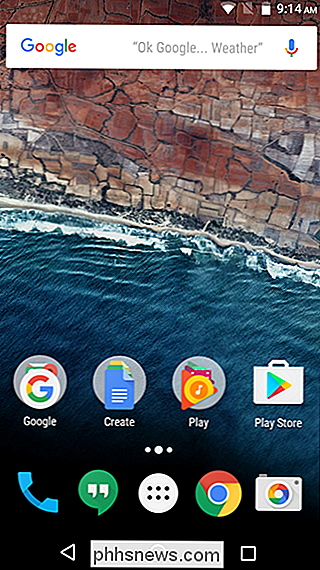

Iš namų ekrane, tiesiog ilgai paspauskite programos stalčiaus piktogramą. Viskas! Skydelis nedelsiant atsidarys, atidarius "Search Apps ..." juostą, o klaviatūra bus paruošta.
Naudokite greitus atsakymus, kad skambučiai žinotų, kodėl negalite atsakyti
Ši funkcija iš tiesų buvo maždaug nuo Ice Cream Sandwich ("Android" 4.0), nors aš nesu įsitikinęs, kad daugelis žmonių supranta, kad tai vis dar egzistuoja arba apie tai visi žinomi nauji naudotojai. Iš esmės tai leidžia greitai išsiaiškinti, kodėl negalite atsakyti į telefoną, išsiųsdami greitą tekstą - viskas, ką turite padaryti, yra perbraukti į skambučio ekraną ir pasirinkti tekstą, kurį norite siųsti. Yra keletas iš anksto nustatytų pasirinkčių, pvz., "Negaliu kalbėti dabar". Kas vyksta? "Ir" I'll call you right back ", tačiau geriausia tai, kad jūs iš tikrųjų galite juos pritaikyti daugumoje" Android "telefonų.
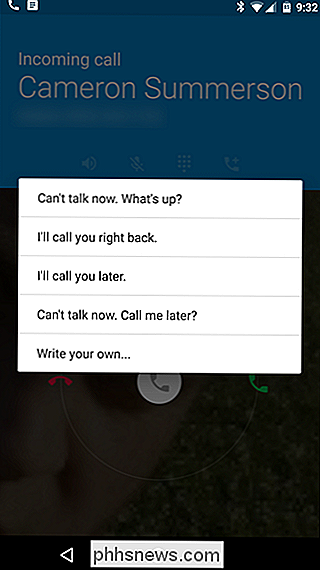
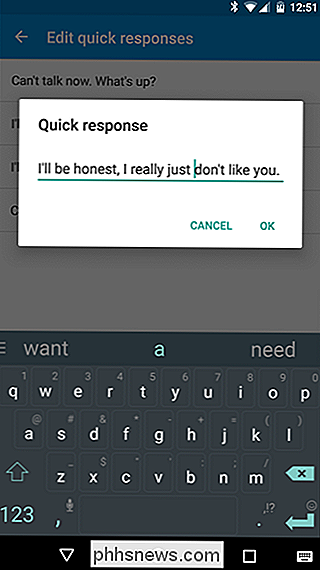
Sandėlyje yra" Sausainė ", tiesiog įskiepiai į rinktuvą ir bakstelėkite trijų mygtukų perpildymą meniu viršutiniame dešiniajame kampe.
"Lollipop" (5.0+) telefonuose šis procesas iš esmės yra tas pats, bet meniu Nustatyme meniu Nustatymai palieskite "General", tada pasirinkite "Settings", tada "Quick responses". "Greitas atsakymas" pačioje apačioje.
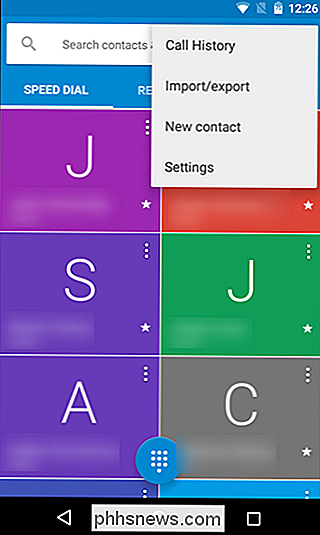
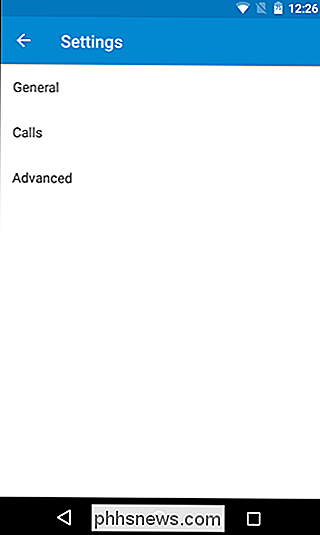
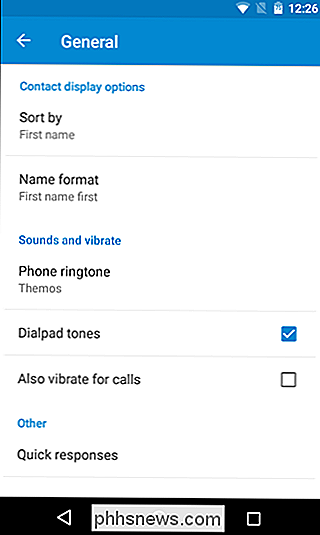
Kiekvienas gamintojas gali būti paslėptas įvairiose vietose, kai kurie iš jų yra prasmingi, o kiti - ne. Pavyzdžiui, "Samsung" naujausia programine įranga sukūrė "Quick Responses", kurią rasite "Daugiau"> "Nustatymai"> "Skambučių blokavimas"> "Skambučio atmetimo žinutės". Taip, gana giliai.
Atminkite, kad jis gali būti arba nebus pažymėtas kaip "Greitas atsakymas", tačiau ši parinktis beveik neabejotinai bus rasta rinkintojo programoje.
Geras jūsų telefono atrakinimas (ir vis dar "Keep It Secure") su Smart Lock
Tai gali būti šiek tiek daugiau akivaizdu, nei kai kurie kiti, bet jei nenaudojate, tada jūs darote sau paslaugą. Trumpai tariant, "Smart Lock" leidžia išlaikyti jūsų prietaiso atrakinimą, kai įvykdomos tinkamos aplinkybės. Pavyzdžiui, kai esate namuose, galite naudoti vietovės paslaugas, kad niekada nebūtų įvedate PIN kodo, modelio ar slaptažodžio, kad atrakintumėte telefoną. Arba, kai esate prisijungę prie konkretaus "Bluetooth" įrenginio, pvz., Automobilio stereofoninės sistemos ar "smartwatch", jis bus atrakintas.
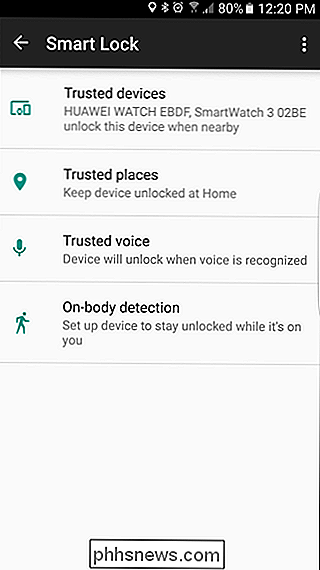
Tai naudinga, nes jei nesilaikoma vartotojo nurodytų kriterijų, bus perimtas sukonfigūruotas užrakto ekrano saugumo metodas. Pavyzdžiui, mano situacijoje mano telefonas lieka atrakintas tol, kol jis yra prijungtas prie "smartwatch". Tokiu būdu, kol jis yra netoliese, man nereikia nerimauti dėl saugumo metodo naudojimo. Bet jei aš kažkam paliksiu arba jis bus pavogtas, jis bus užrakintas, todėl ašžinūs akys negalės pasiekti mano asmeninių duomenų. Tai labai naudinga visiems.
Kad "Smart Lock" būtų įjungta daugelyje įrenginių, peršokite į "Settings"> "Security" meniu ir nustatykite apsaugotą ekrano užraktą. Tada įgalinkite "Smart Lock" atgal meniu "Sauga" - čia yra keletas parinkčių, pvz., "Patikimi įrenginiai", kuriuose galėsite nustatyti "Bluetooth" įrenginius, kad telefonas būtų atrakintas, "Patikimos vietos", kur galite nurodyti savo namus arba darbo vietos "patikimas veidas", kuriame galite atrakinti telefono priekinę kamerą ir savo galą, "patikimas balsas", kur galite naudoti savo balso atrakinti ir "kūno aptikimą", kur prietaisas liktų atrakinta, kai tai yra ant tavęs. Pirmosios dvi pasirinktys labiausiai tinka man, bet, žinoma, turėtumėte įjungti bet kokią (-ias) parinktį (-as), kuri geriausiai tinka jūsų situacijai. Daugiau apie "Smart Lock" rasite daugiau informacijos.
Skambutis arba tekstas vienu paspaudimu naudojant kontaktų valdiklius
Mes visi turime žmonių, su kuriais mes dažniau bendraujame, nei kiti, ir nėra lengviau išlaikyti šiuos greitus skambučius ar tekstus vienu mygtuko paspaudimu, o ne "Contact Direct" valdikliu. Tai yra iš esmės 1 × 1 piktogramos jūsų pagrindiniame ekrane, kuri iškart skambina arba rašo konkretų kontaktą vienu mygtuko paspaudimu.
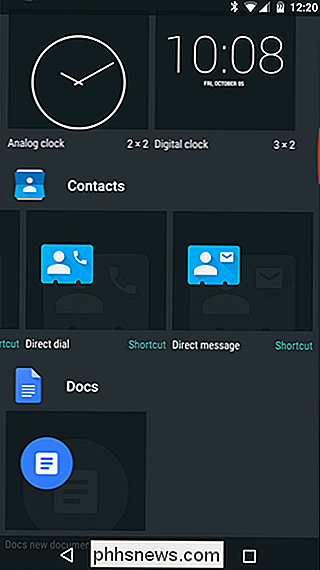
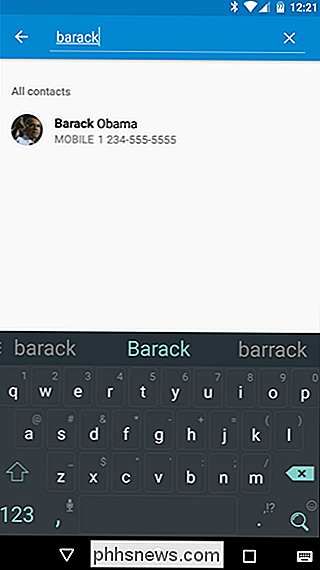
Norėdami nukopijuoti vieną iš šių piktogramų pagrindiniame ekrane, tiesiog peršokite į savo įrenginio meniu elementus, ilgai spausdami namus ekranas ir palieskite piktogramą "Valdikliai". Slinkite, kol rasite "Kontaktai" skiltį, tada pasirinkite bet kurį iš tų, kuriuos norite naudoti: Tiesioginis rinkimas 1 × 1 arba Tiesioginis pranešimas 1 × 1. Ilgesnį laiką paspauskite, palikite jį pagrindiniame ekrane. Iš ten jūs parinksite kontaktą, į kurį norite susieti valdiklį su, ir viskas.
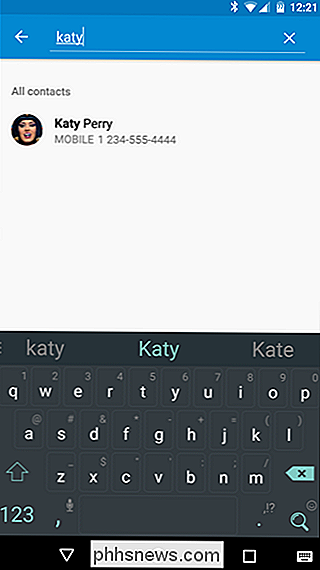
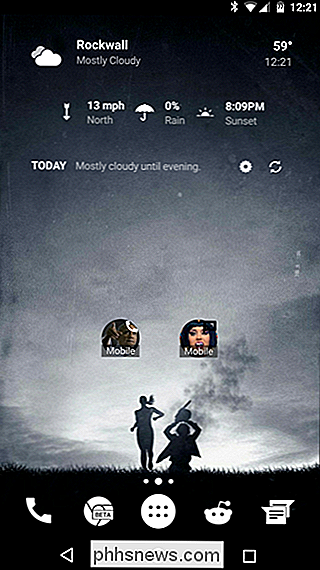
Jei naudojate "Nova Launcher", taip pat galite kurti "swipe" veiksmus, kurie atlieka kažką panašaus, nepadėdami daugiau vietos ekrane.
Naudokite savo balsą, kad padarytumėte viską Greičiau
Tai gali būti labiausiai naudinga, tačiau labiausiai nepastebėta, funkcija šiame sąraše. Visi žino apie "Google Voice" veiksmus, bet ar jūs juos naudojate tiek, kiek galėtumėte būti? Tikriausiai ne. "Google" dabar dabar yra neįtikėtinas dalykas, ir viską, ką jums reikia padaryti, tai pasakyti "Gerai" Google ". Iš pradžių gali jaustis keistai kalbėtis su jūsų telefonu, tačiau kai jūs suprantate, kaip itin sparčiai tam tikromis užduotimis, niekada negrįšite.
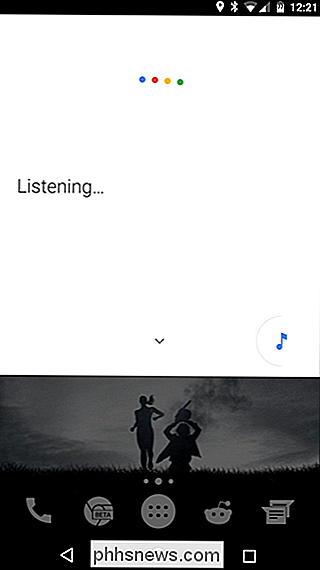
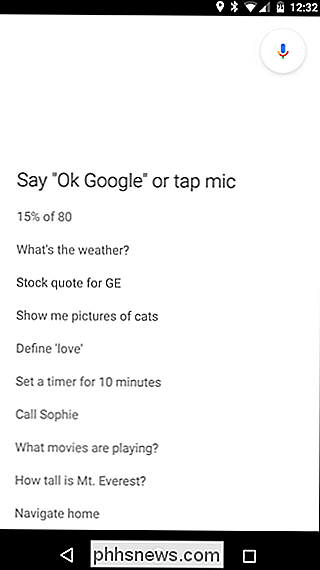
Prieš tai jūs turėsite įjungti "Gerai" "Google" aptikimas "iš bet kurio ekrano. Norėdami tai padaryti, peršokti į "Google" dabar esančią programą, spustelėję pagrindinį mygtuką arba ilgai paspaudę (priklausomai nuo "Android" versijos), eikite į meniu ir pasirinkite "Nustatymai". Iš ten pasirinkite "Balso, "Tada" "Gerai" "Google" aptikimas. "Galite perjungti" Nuo bet kokio ekrano "nustatymo čia, ir jis paprašys jums nustatyti balso modelį, jei dar to nepadarėte. Dabar galite skambinti "Google" dabar bet kuriame ekrane.
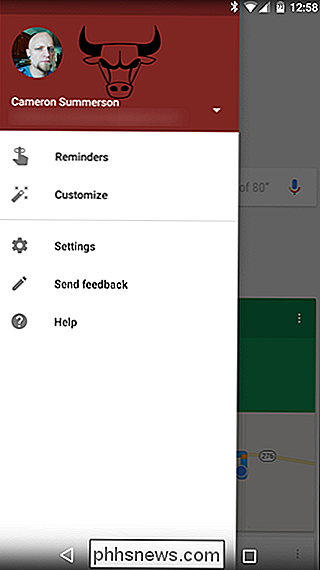
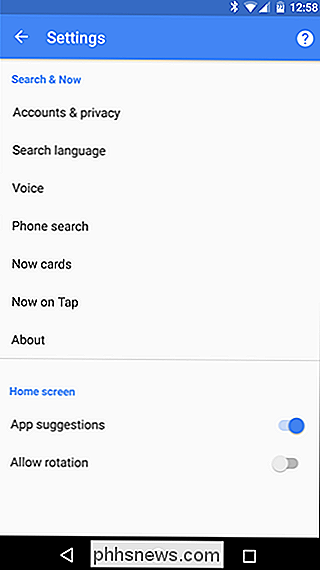
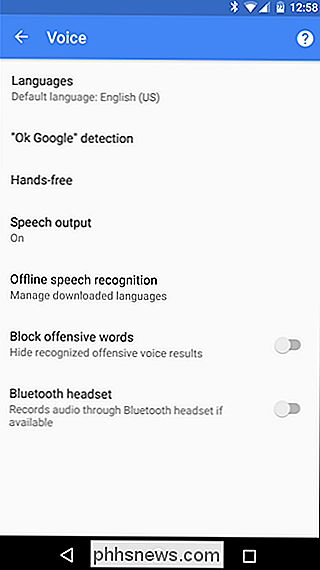
Bet tai tik kažkur prasideda. Kai "Google" dabar klausys, ką sakote, galite paklausti apie daugybę klausimų, pavyzdžiui (bet neapsiribojant):
- Kada X verslas uždarytas?
- Kaip aukštas yra žmogus ?
- Kiek kvartuose yra galonų?
- Kas yra penkių procentų 99?
- Koks oras bus panašus į šį savaitgalį?
- Kada yra atostogos?
- Kada yra kitas sporto komandos žaidimas?
- Kokia tai daina? (su muzika grojama fone)
- Kada yra o vietoje
Ir dar daugiau. Bet vėl tai dar ne viskas. Jūs taip pat galite nustatyti priminimus, siųsti tekstus ar kurti susitikimus:
- tekstas draugas "kaip apie rytojaus pietus?"
- primins man padaryti ką nors rytoj 11 val.
- Nustatykite X minučių laikmatis.
- Naršykite į dominančią vietą .
- Skambinkite asmuo ar verslas .
- Klausyk Atlikėjas "Google Play" muzikoje.
- Kurti kalendoriaus įvykį: vardas, data ir laikas .
Rimtai - kuo daugiau jį naudosite, tuo daugiau sužinosite daryti su juo. Tada galite nustatyti priminimą, kad save už tai, kad tai padaryti anksčiau.
Tai jokiu būdu nėra galutinis sąrašas visų "Android" sparčiųjų klavišų. Tiesą sakant, čia yra netgi minimas žudikas, pavyzdžiui, kaip sukurti tikrai naudingus nuorodos su "Nova Launcher". Bet tai ir nėra tiesa; svarbiausia yra supažindinti jus su kai kuriais iš labiausiai naudingų sparčiųjų klavišų, kad pagerintumėte bendrą patirtį. Sveiki.

Teisiškai atsisiųskite "Windows 10", "8, 7" ir įdiekite "USB Flash drive"
Jei turite galiojantį "Windows" produkto kodą, galite atsisiųsti visas teisėtas "Windows 7", "Windows 8.1" ar "Windows 10" kopijas iš "Microsoft" ir naudoti jas performatuoti kompiuterį arba nustatyti naują kompiuterį.Dar geriau, kad dabar galite naudoti "Windows 7" arba "Windows 8.1"

Kaip prisijungti prie FTP serverių "Windows" (be papildomos programinės įrangos)
Jei jums reikia prisijungti prie FTP serverio, galite įdiegti specialius FTP klientus su daugybe funkcijų, bet jūs neturite būtinai turi. "Windows" siūlo kelis būdus prisijungti prie FTP serverio, leidžiančio jums atsisiųsti ir įkelti failus. Kaip pasiekti FTP serverius "Windows Explorer" failų vedlyje "Windows" failų tvarkytuvė, žinoma kaip "File Explorer" Windows 10 ir 8, o "Windows Explorer" "Windows 7" - leidžia prisijungti prie FTP serverių.



